[エクスポート]ペインでは、Moldflow Insight と互換性のある SAT ファイルとして金型設計をエクスポートしたり、以前の解析結果を ZIP ファイルにエクスポートすることができます。ZIP ファイルには、Autodesk Moldflow Adviser および Moldflow Insight と互換性のあるファイルが含まれています。Autodesk Moldflow Insight または Autodesk Moldflow Adviser でさらに解析を実行することができます。
金型アセンブリをエクスポート
Autodesk Moldflow Insight 互換 SAT ファイルをエクスポートします。Moldflow Insight でより多くの解析を実行するには、[金型アセンブリをエクスポート]を選択して SAT ファイルを作成します。モールド ベースは、エクスポート用に単純化されています。
注: 金型解析には Moldflow Insight を使用し、パーツ解析には Moldflow Adviser を使用します。Moldflow Adviser をインストールすると、[シミュレーション]タブの Inventor リボンに[Adviser にエクスポート]コマンドが追加されます。このコマンドを使用して、Moldflow Adviser 互換ファイルをエクスポートします。
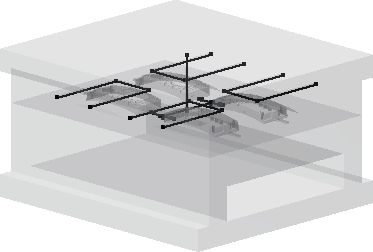
- [金型レイアウト]タブまたは[コア/キャビティ]タブで、[ツール]のドロップダウン矢印をクリックして[エクスポート]をクリックします。[エクスポート]ダイアログ ボックスが表示されます。
- [金型アセンブリをエクスポート]を選択します。
- [出力先ファイル名]ボックスで、.sat ファイルの名前および場所を入力します。
- [エクスポート]をクリックして、モデルを処理し、[エクスポート オプション]ダイアログ ボックスを開きます。
- [金型ブロック]タブをクリックします。
- 含める項目をチェックし、除外するチェックマークをオフにします。
- エントリを右クリックし、表示状態を設定します。
- [挿入]を右クリックして、[パーツ挿入用にマーク]または[金型挿入用にマーク]を切り替えます。
- [冷却システム]タブをクリックします。
- 含める冷却管をチェックし、除外するチェックマークをオフにします。
- [ホース]ペインで[クリックして追加]をクリックして、ホースの作成に必要な冷却管の端部を追加および選択します。
- 必要に応じて、ホースの寸法をクリックしてホースの直径を変更します。
- [OK]をクリックして、SAT ファイルを作成します。
解析結果をエクスポートする
以前の設定と解析結果を Moldflow Adviser または Moldflow Insight 互換 ZIP ファイルにエクスポートします。
注: このオプションは、以前にエクスポートする設定または解析結果がない場合は使用できません。以前の設定と結果は、ブラウザに淡色表示され、 でマークされます。
でマークされます。
 でマークされます。
でマークされます。
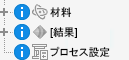
- [金型レイアウト]タブまたは[コア/キャビティ]タブで、[ツール]のドロップダウン矢印をクリックして[エクスポート]をクリックします。[エクスポート]ダイアログ ボックスが表示されます。
- [エクスポート]ペインで、[解析結果をエクスポート]を選択します。
- [出力先ファイル名]ボックスで、ZIP ファイルの名前および場所を入力します。
- [エクスポート]をクリックして ZIP ファイルを作成します。